Mein Dashboard
Ich gehe davon aus, dass die vorherigen Anleitungen befolgt wurden oder zumindest bekannt sind, um eventuelle Probleme besser eingrenzen zu können.
Wenn man einige Geräte installiert hat, ist die „Übersicht“ sehr unübersichtlich. Zuerst macht man sich Gedanken, wie man die Geräte in Bereiche zusammenfassen will. Zugegebenermaßen wäre das schon ganz am Anfang sinnvoll gewesen, aber da weiß man kaum, was mit dem Home Assistant alles möglich ist.
*****
Im ersten Schritt gibt es erst einmal Informationen, wie man diverse Dinge vernünftig benennen und wie man Bereiche umbenennen kann.
Ich habe mich entschieden, einen Bereich mit Kameras und einen mit Heizung zu erstellen. Später wird es noch einen für die Bewässerung im Garten geben.
Einen Bereich anlegen kann man inzwischen intuitiv hinbekommen: „Einstellungen, Bereiche & Zonen, Bereich erstellen, gewünschten Namen eingeben, hinzufügen“. Wer es nun schafft, Geräte dort einfügen zu können: bitte melden! Das ist aus meiner Sicht sehr umständlich, aber vielleicht fehlt mir Wissen. Ich gehe diesen Weg:
Thermostate: „Einstellungen, Geräte & Dienste, Entitäten“, Thermostat auswählen, Zahnrad, Name und Bereich ändern, „aktualisieren“.
Kameras: „Einstellungen, Geräte & Dienste, Geräte“, Kamera auswählen, oben rechts klicken, Namen und Bereich ändern, „aktualisieren“.
*****
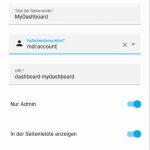 Somit sind zwei Bereiche mit ihren Geräten angelegt, die wir nun in unserem persönlichen Dashboard (Administrator) einrichten möchten.
Somit sind zwei Bereiche mit ihren Geräten angelegt, die wir nun in unserem persönlichen Dashboard (Administrator) einrichten möchten.
Wie schon geschrieben, beherrsche ich nach vier Tagen mit dem Home Assistant nur die „Basics“ und die biete ich hier an:
„Einstellungen, Dashboards, Dashboard hinzufügen, Standard-Dashboard“. Weitere Einstellungen sind im rechten Bild zu sehen. Es folgt die Ansicht des derzeitigen neuen Dashboards:
Das ist natürlich viel zu unübersichtlich und ich lösche einige Bereiche aus diesem Dashboard. „MyDashboard, drei Punkte, Dashboard bearbeiten, Entitäten ohne Bereich ausblenden, Energie ausblenden, Bereiche“, alle unerwünschten BEreiche deaktivieren durch Klick auf das nebenstehende Auge. Danach sieht es schon etwas besser aus, ist aber noch nicht so, wie ich es gerne hätte:
Nun gilt es noch die restlichen überflüssigen Einträge zu entfernen. „Einstellungen, Geräte & Dienste, Entitäten“. Alles deaktivieren, was zu den Bereichen Heizung und Kameras gehört, was nicht gewünscht wird. Ich hatte mir vorsichtshalber Hardcopys von den deaktivierten Entitäten gemacht. „Ausgewählte Aktivitäten verstecken“. Dann sieht das Dashboard so aus:
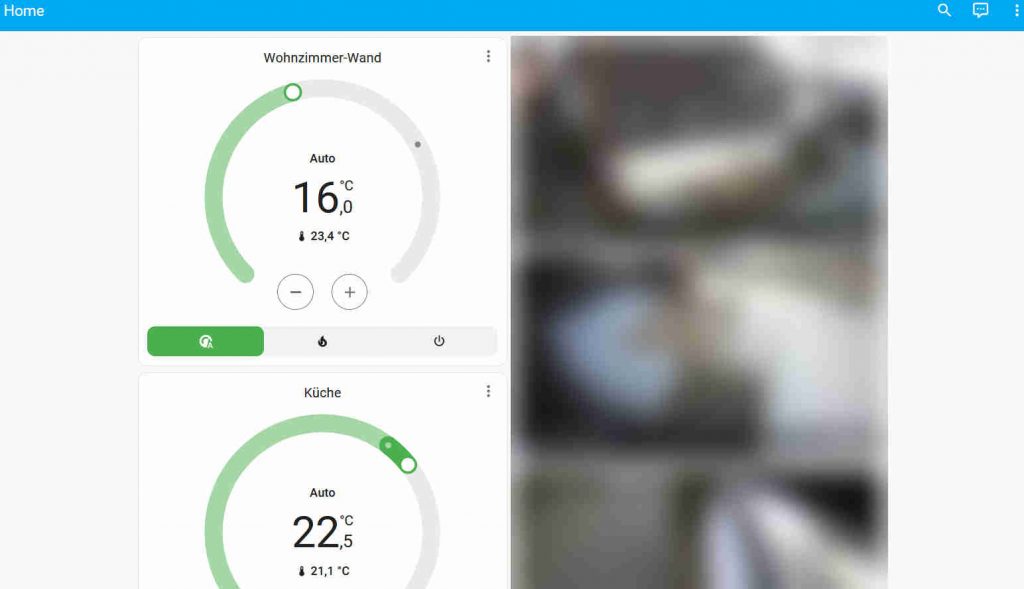
Mehr bekomme ich mit diesem Standard-Dashboard nicht hin, was vermutlich an fehlenden Informationen liegen dürfte.
*****
Es gibt aber noch ein Dashboard. Bei diesem fängt man bei Null an. Anfangs hatte ich auch hier versucht, mit Bereichen zu arbeiten, aber das ergab nicht das gewünschte Ergebnis. Dann also anders: „Einstellungen, Dashboards, Dashboard hinzufügen, Neues Dashboard von Grund auf“, Name eingeben und fertig. Danach das Dashboard in der Seitenleiste auswählen, die drei Punkte anklicken und „Dashboard bearbeiten“. Nun richtet man es ein: „Karte hinzufügen, Thermostat, Entität auswählen, speichern“. Das wiederholt man so oft, wie man es braucht. Hierbei sieht man gut, wie man die Symbole umsortieren kann, nämlich unten am Symbol durch eine Zahl mit Plus oder Minus. Die Kameras hatte ich mittels „Auswahl nach Entität“ zugefügt. Am Ende bestätigt man die Konfiguration durch „fertig“. Das ergab nun dieses Bild bei mir:
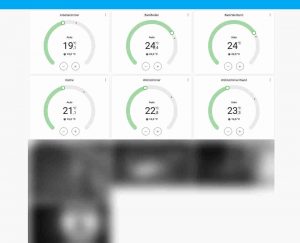
Damit bin ich vorerst zufrieden!
*****
Weitere Informationen zum Thema Dashboard sind beispielsweise hier zu finden:
https://www.home-assistant.io/getting-started/onboarding_dashboard/
Der nächste Punkt ist die App für das Smartphone. Aber viel Überraschendes habe ich da nicht zu bieten. Es funktioniert einfach! Lediglich die Ansicht des Dashboards ist größenbedingt anders, als beim PC.

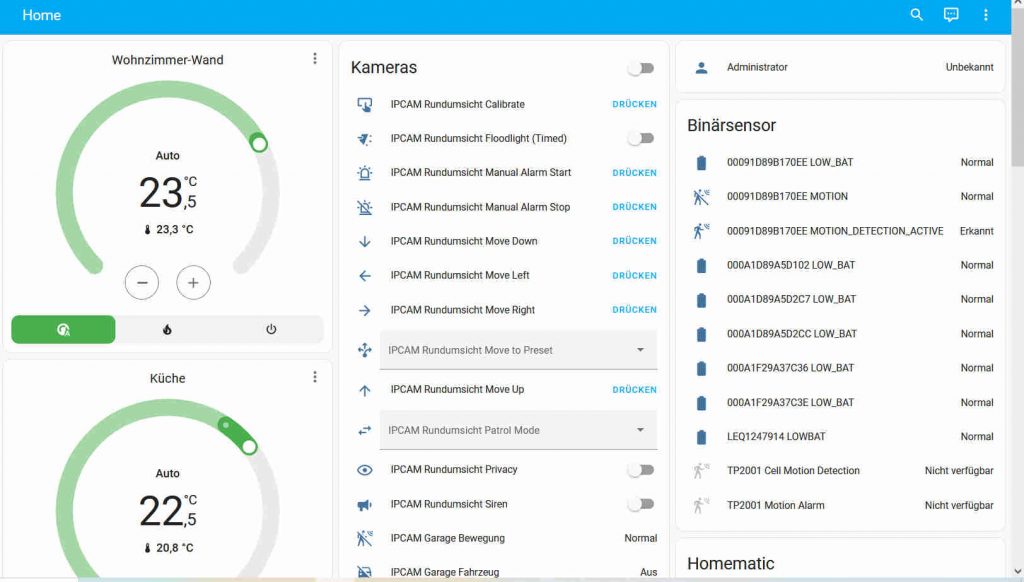
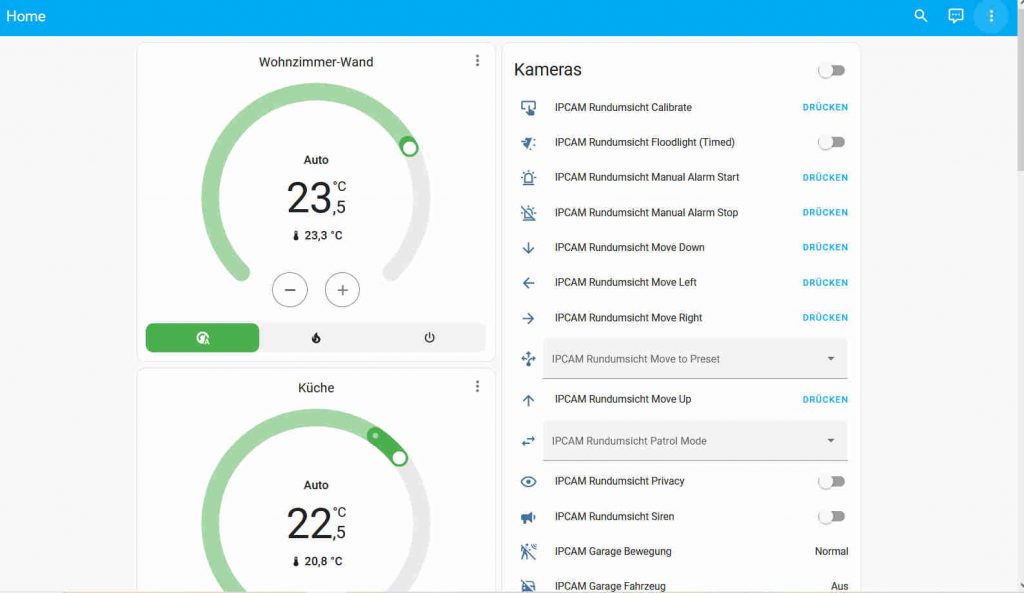
Neueste Kommentare